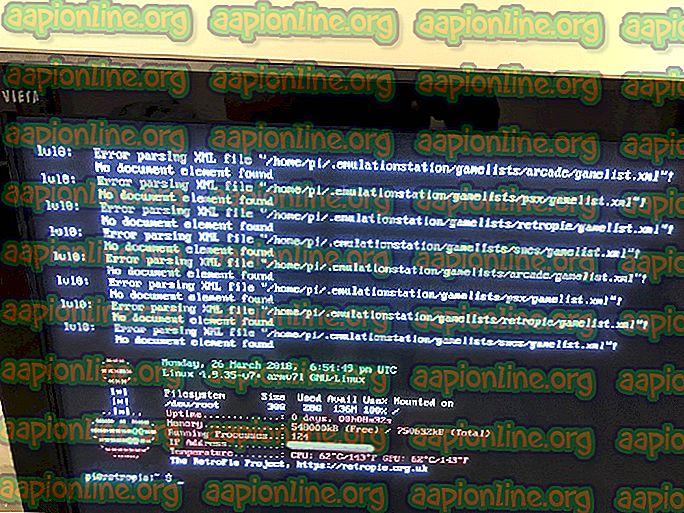Kuinka korjata tuntematon virhe Avastissa päivitettäessä
Avast-virustorjunta on yksi parhaista ilmaisista virustentorjuntavaihtoehdoista käyttäjille, jotka eivät halua käyttää rahaa, mutta haluavat parhaan mahdollisen laadullisen suojauksen. Se on suosittu ja toimii erittäin hyvin, mutta on joitain virheitä, jotka ovat vaikuttaneet käyttäjiä hetkeksi, kuten Avast-päivitys “Tuntematon virhe”.

Olemme laatineet useita työskentelytapoja tähän ongelmaan, joten muista tarkistaa ne ja kokeilla niitä yksi kerrallaan ennen luopumista. Virhe ilmestyy, kun yritetään päivittää viruksen määritelmiä tai itse työkaluja.
Mikä aiheuttaa Avast-päivityksen tuntemattoman virheen?
Ongelma johtuu yleensä DNS-asetuksista, jotka on muutettava. On täysin mahdollista, että automaattisesti hankittu DNS-osoite ei ole tarpeeksi hyvä, ja suosittelemme, että siirryt Googlen osoitteeseen.
Palomuuri voi myös estää päivittäjän yhteyden Internetiin, joten varmista, että sallit sen riippumatta siitä, mitä virustorjuntaa käytät. Internet Explorerin asetusten palauttaminen saattaa myös olla sinulle hyvä asia!
Ratkaisu 1: Vaihda käyttämäsi DNS-osoite Googleen
DNS-asetukset ovat yksi tärkeimmistä Internet-yhteysasetuksista, joita voit muokata verkkoyhteytesi suhteen. DNS-osoite saadaan oletusarvoisesti automaattisesti, mutta voit aina kirjoittaa osoitteen, jota haluat käyttää.
Suosittelemme käyttämään Google DNS -osoitetta, joka on saatavana ilmaiseksi käyttöön ja joka on auttanut monia käyttäjiä ratkaisemaan Avast-päivityksen “Tuntematon virhe”.
- Käytä Windows + R -näppäinyhdistelmää, joka avaa välittömästi Suorita-valintaikkunan, johon sinun on kirjoitettava 'ncpa.cpl' palkkiin, ja napauta OK avataksesi Internet-yhteysasetukset -kohdan Ohjauspaneelissa.
- Sama prosessi voidaan saavuttaa myös manuaalisesti Ohjauspaneeli. Vaihda näkymä asettamalla ikkunan oikeassa yläkulmassa olevaan kohtaan Luokka ja napsauta Verkko ja Internet ikkunan yläosassa. Napsauta Verkko- ja jakamiskeskus-painiketta avataksesi sen. Yritä löytää vasemmasta valikosta Vaihda sovitinasetukset -painike ja napsauta sitä.

- Nyt kun Internet-yhteys-ikkuna on avoinna millä tahansa yllä selitetyllä ohjeella, kaksoisnapsauta aktiivista verkkosovitinta ja napsauta alla olevaa Ominaisuudet-painiketta, jos sinulla on järjestelmänvalvojan oikeudet.
- Etsi luettelosta Internet Protocol Version 4 (TCP / IPv4). Napauta sitä valitaksesi sen ja napsauta alla olevaa Ominaisuudet-painiketta.

- Pysy Yleiset-välilehdessä ja kytke Ominaisuudet-ikkunan valintanappi kohtaan Käytä seuraavia DNS-palvelinosoitteita, jos sen asetukseksi oli asetettu jokin muu.
- Aseta Ensisijaiseksi DNS-palvelimeksi 8.8.8.8 ja Vaihtoehtoiseksi DNS-palvelimeksi 8.8.4.4, jotta Google DNS -osoitetta voidaan käyttää.
- Pidä ”Vahvista asetukset poistuttaessa” -asetus valittuna ja napsauta OK, jotta muutokset otetaan käyttöön heti. Tarkista, näkyykö Avast-päivitys ”Tuntematon virhe” edelleen!
Ratkaisu 2: Palauta Internet Explorer -asetukset
Saatat ajatella, että tämä menetelmä ei todennäköisesti koske sinua, mutta se pätee, riippumatta siitä, käytätkö Internet Exploreria vai et. Internet Explorer -asetukset liittyvät kaikkiin välityspalvelin-, DNS- ja yhteysasetuksiin, jotka olisi palautettava, jotta estetään Avast-päivityksen ”Tuntematon virhe” ilmestyminen uudelleen tietokoneellesi.
- Avaa Internet Explorer tietokoneellasi etsimällä sitä työpöydältä pikakuvakkeista tai Käynnistä-valikosta kirjoittamalla sen nimi. Napsauta Gear-kuvaketta, joka sijaitsee oikeassa yläkulmassa. Napsauta avautuvassa valikossa Internet-asetukset avataksesi luettelon liittyvistä yhteysasetuksista.

- Jos sinulla ei jostain syystä ole pääsyä Internet Exploreriin, avaa Ohjauspaneeli etsimällä sitä Käynnistä-valikosta tai käyttämällä Windows Key + R -näppäinyhdistelmää, kirjoittamalla Suorituspalkkiin “control.exe” ja napsauttamalla OK Ohjauspaneelin suorittamiseksi.
- Valitse Ohjauspaneelista Näytä oikeana yläkulmassa Näytä nimellä: luokka ja avaa tämä osa napsauttamalla Verkko ja Internet-painiketta. Napsauta uuden ikkunan sisällä Internet-asetukset siirtyäksesi samaan ruutuun kuin olisit avaamalla Internet Explorer.

- Siirry Lisäasetukset-välilehteen ja napsauta Palauta Internet Explorerin asetusten kohdassa Palauta.
- Valitse Poista henkilökohtaiset asetukset -valintaruutu, jos et välitä tiedostoista, jotka Internet Explorer on jättänyt. On suositeltavaa valita tämä valintaruutu vain, jos et käytä Internet Exploreria ollenkaan.
- Varmista, että napsautat Nollaa-painiketta uudelleen ja odota prosessin loppuvan kokonaan. Tarkista, näkyykö virhe edelleen, kun päivität Avastia.
Ratkaisu 3: Lisää päivityspalvelimen palomuuria koskeva poikkeus
Avastin päivittäjällä on oma suoritettava ohjelma, ja suositellaan sallimaan se palomuurisi läpi. Jos käytät kolmannen osapuolen palomuuria, voit suorittaa ohjelman lisäämiseen tarvittavat vaiheet. Niiden pitäisi olla saatavilla sen verkkosivuilla. Näin voit tehdä saman Windows Defenderille:
- Käynnistä ohjauspaneeli etsimällä tätä työkalua Käynnistä-painikkeesta tai napsauttamalla tehtäväpalkin vasemmalla puolella olevaa Haku-painiketta tai pyöreää Cortana-painiketta.
- Kun Ohjauspaneeli aukeaa, muuta näkymä suureksi tai pieneksi kuvakkeiksi ja selaa alaosaan löytääksesi Windows Defenderin palomuuri -vaihtoehdon.

- Napsauta Windows Defenderin palomuuria ja napsauta vasemman reunan luettelossa Salli ja sovellus tai ominaisuus Windowsin palomuurin kautta -vaihtoehtoa. Asennettujen sovellusten luettelon pitäisi avautua. Siirry kohtaan, johon olet asentanut Avast >> setup >> instup.exe. Valitse tämä suoritettava tiedosto.
- Napsauta OK ja käynnistä tietokone uudelleen, ennen kuin yrität päivitysprosessia uudelleen nähdäksesi, näkyykö Avast-päivitys ”Tuntematon virhe” edelleen!
Ratkaisu 4: Suorita Avastin puhdas asennus
Lähes mitään ongelmia, joita ei voida ratkaista yksinkertaisella puhtaalla asennuksella, joka poistaa kaikki tiedostot, rekisterimerkinnät ja mahdolliset jäämät Avastin tekemällä erityisellä apuohjelmalla erityisesti tällaisiin tarkoituksiin. Tämä menetelmä on erittäin hyödyllinen, ja sinun pitäisi ehdottomasti käyttää sitä viimeisenä keinona, kun saat tämän virheen.
- Lataa viimeisin versio Avast-asennusohjelmasta napsauttamalla ja avaamalla tämä linkki ja napsauttamalla Lataa ilmainen virustorjunta -painiketta verkkosivuston keskellä.
- Sinun on myös ladattava Avast Uninstall -apuohjelma tältä linkiltä, koska tarvitset sitä heti päästäksesi eroon tiedostoista.
- Katkaise yhteys Internetiin, kun olet ladannut nämä tiedostot ja käynnistä vikasietotilaan noudattamalla tässä artikkelissa valmistelemia ohjeita. Tämä vaihe ei ole pakollinen, mutta se antaa parempia tuloksia.
- Suorita Avastin asennusohjelma ja etsi kansio, johon olet asentanut Avastin. Jos olet asentanut sen oletuskansioon (Ohjelmatiedostot), voit jättää sen. Selaa File Explorerissa, kunnes löydät oikean kansion.

- Napsauta Poista-vaihtoehto ja käynnistä tietokone uudelleen käynnistämällä normaali käynnistys. Tarkista, onko päivitys palannut normaaliksi!